Microsoft зачастил с выпуском
кривых обновлений Windows 10, которые ни в первый раз приводят к тому, что пользователь компьютера не может печатать на принтере. Решение очень простое, но, у кого-то может быть ни так просто…
Описание проблемы 0x00000709
Есть компьютер, к которому подключён принтер по USB, он расшарен. По сети к нему может подключиться любой другой компьютер-клиент, но, к сожалению, вместо подключения и дальнейшей
установки драйверов, сетевой принтер не устанавливается, выдавая ошибку 0x00000709:
Невозможно завершить операцию (ошибка 0x00000709). Проверьте имя принтера и убедитесь, что принтер подключён к сети.
Проблема начинаются после установки обновлений KB5006670 и его последователей, а также в чистой установленной операционной системе последних версий (начиная с 21H1), которые также содержат KB5006670. Для решения проблемы достаточно удалить вышеуказанное KB и отключить обновление Windows, чтобы не наступить на те-же грабли.
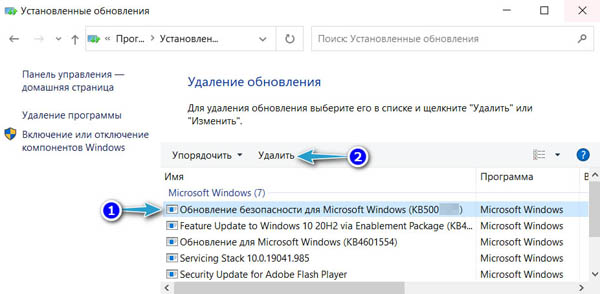
Но, к сожалению, зачастую эти компоненты обновлений невозможно удалить, ввиду их критической важности в системе, то есть Windows попросту не даст их снести.
Чтобы исправить проблему, достаточно скопировать на флешку с другого компьютера из-под Windows 10, на котором ещё нет обновления KB5006670 или он был удален, следующие файлы
localspl.dll, spoolsv.exe, win32spl.dll. Находятся они в папке
C:\Windows\System32.
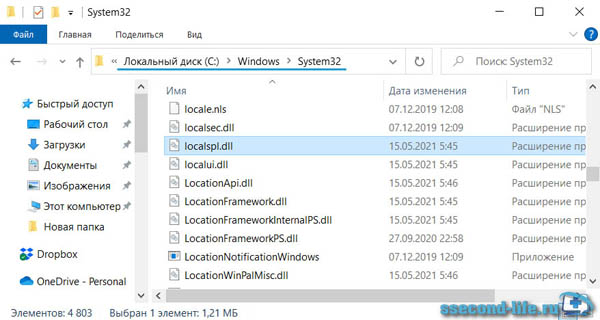
Если вам неоткуда скопировать данные файлы, то можете скачать
отсюда.
Затем откройте путь
Windows\System32 на ПК, который выдает окно с ошибкой 0x00000709, и залейте туда файлы из флешки, заменив их в папке назначения.
Решение очень простое, но у некоторых пользователей не получится заменить файлы в системной папке, так как не хватает прав, даже если вы «администратор». Чтобы не копаться в настройках системы, просто создайте
загрузучную флешку WinPE. Загрузитесь с неё и в вашей системной папке
Windows\System32 замените файлы
localspl.dll, spoolsv.exe, win32spl.dll, теми, что вы подготовили на флешке.
Загрузите ваш Windows и подключитесь к вашему сетевому принтеру. Приятного пользования!

